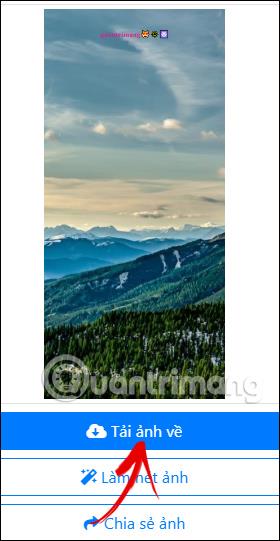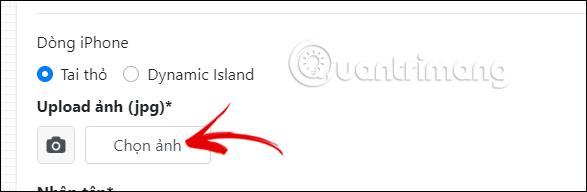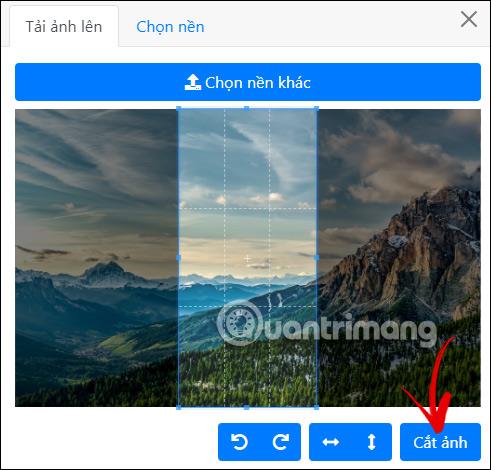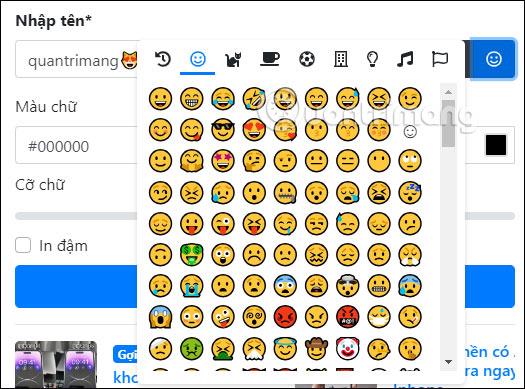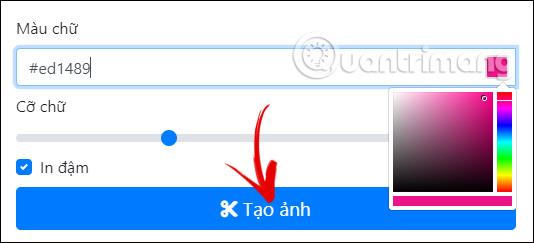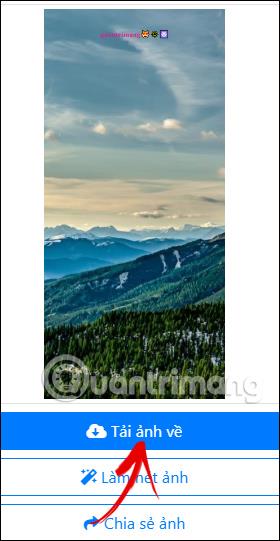Der er mange måder at opdatere tapetet på iPhone med kaninører på, såsom kæledyrstapet på iPhone-kaninører . Og i denne artikel får du mulighed for at lave et tapet med et navn under kaninøret, så du kan tilføje et hvilket som helst navn eller indhold, du ønsker. Nedenfor er instruktioner til at lave et tapet med dit navn under kaninørene på iPhone.
Sådan laver du et tapet med et navn under iPhone-kaninøret
Trin 1:
Du kan få adgang til linket nedenfor for at gå til hjemmesiden for at oprette et tapet og tilføje et navn under kaninøret på iPhone.
https://taoanhdep.com/tao-hinh-nen-them-ten-ban-duoi-tai-tho/
Trin 2:
Ved denne grænseflade vælger du først, om din iPhone-model er kaninører eller Dynamic Island. Så nedenfor klikker vi på knappen Vælg foto for at downloade billedet som iPhone-baggrund .
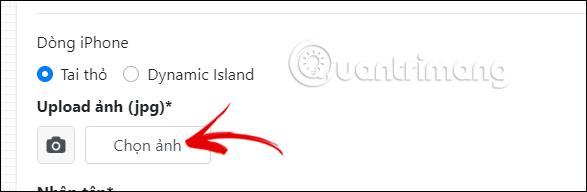
Trin 3:
Dernæst beskærer vi billedet lodret og justerer derefter den blå ramme for at vælge det billedområde, der skal tages. Når du har valgt billedområdet, skal du klikke på knappen Beskær billede for at beskære baggrundsbilledet.
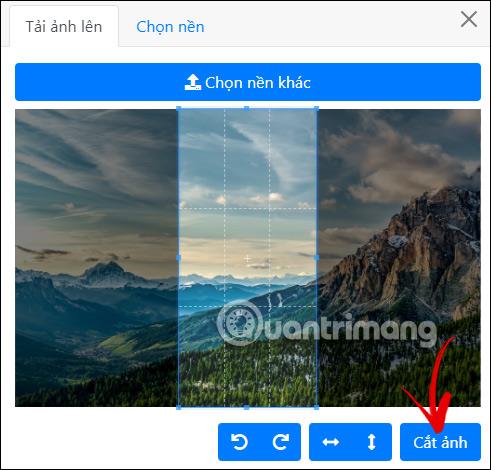
Trin 4:
Du fortsætter med at rulle ned og indtaste det navn, du vil tilføje . Du kan klikke på ikonet for at tilføje et ikon til navnet.
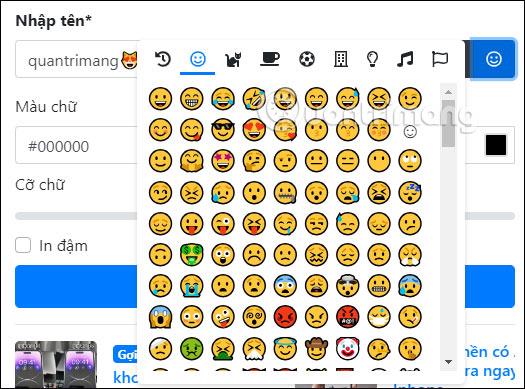
Fortsæt med at vælge skriftfarve med den eksisterende farvepalet, juster den skriftstørrelse, du vil have vist på tapetet, og vælg, om du vil bruge fed tekst eller ej. Til sidst skal du klikke på knappen Opret billede for at fortsætte med at oprette et tapet for kaninører med et navn på din iPhone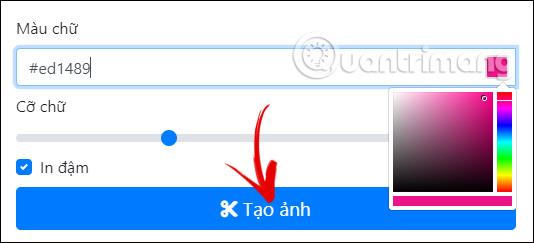
Trin 5:
Som et resultat får vi tapetet med navnet under kaninørene på iPhone som nedenfor. Hvis du vil, klikker vi på knappen Download foto for at indstille det som tapet på iPhone. Nedenfor vil der være mulighed for at dele foto, hvis du vil.